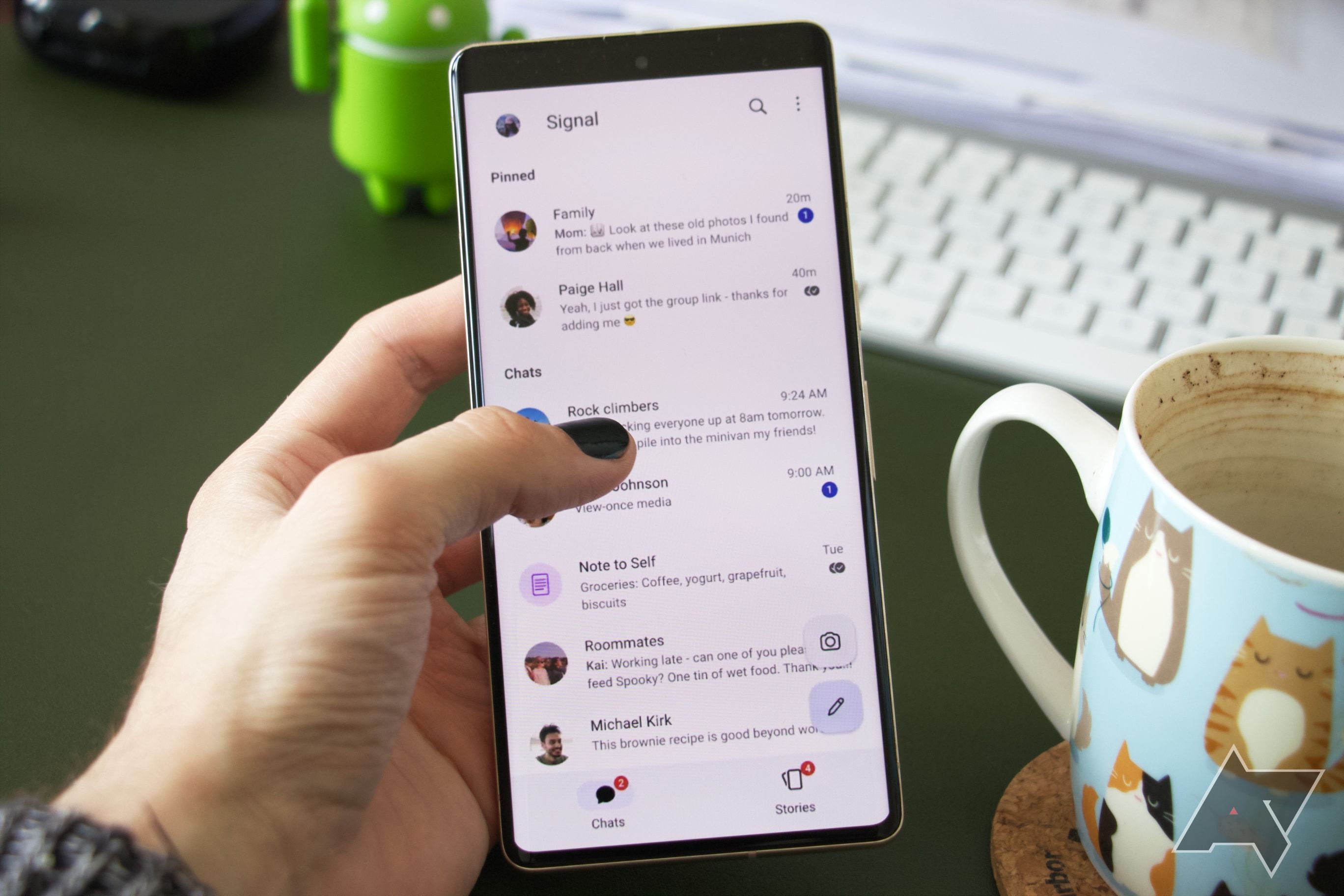Capturar capturas de tela é a maneira mais fácil de salvar informações como ingressos para shows, detalhes de voos, mensagens e códigos de erro. Já ultrapassamos os dias de uso de aplicativos de terceiros para fazer capturas de tela no Android. As ferramentas integradas devem ser boas o suficiente para a maioria. Quer você use um Pixel, OnePlus, Xiaomi ou um telefone Samsung Galaxy de última geração, aqui estão as melhores maneiras de fazer uma captura de tela no Android.
Com o Android 12, o Google introduziu uma opção para capturar capturas de tela de rolagem e aprimorou o editor integrado para ajustar as capturas de tela como um profissional. Muitos fabricantes de Android oferecem atalhos exclusivos para simplificar ainda mais o processo. Este guia ajuda você a fazer capturas de tela na maioria dos telefones e tablets Android atualizados para versões recentes do sistema operacional.
A maneira básica de fazer uma captura de tela em qualquer telefone Android
Como no Apple iPhone, você pode fazer uma captura de tela pressionando o botão Volume baixo e Poder botões simultaneamente por um ou dois segundos no Android. Se o volume estiver ligado, você ouvirá o som do obturador e verá uma confirmação visual de que fez uma captura de tela. Freqüentemente, uma barra de ferramentas flutuante aparece na parte inferior da tela onde você pode editar, compartilhar ou excluir a captura de tela. Dispositivos Android mais antigos podem exigir que você mantenha o Lar botão e Volume baixo botão para fazer uma captura de tela.
Depois de fazer uma captura de tela, você poderá visualizá-la no aplicativo de fotos do seu telefone. Quer o seu dispositivo use o Google Fotos ou um aplicativo de galeria específico do fabricante, acesse o aplicativo para encontrar sua captura de tela na parte superior.
Quer capturar uma página da web ou uma longa conversa do WhatsApp no Android? Em vez de fazer várias capturas de tela, faça uma captura de tela de rolagem para capturar todas as informações em uma única imagem. O Android 12 introduziu uma maneira integrada de capturar capturas de tela de rolagem. Vamos verificar isso em ação.
- Faça uma captura de tela normal usando o método de sua escolha.
- Verifique a visualização da captura de tela na parte inferior. Toque em Capture mais botão.
- Use a janela que aparece para selecionar o conteúdo que deseja capturar. Ao usar a janela para expandir uma captura de tela, o sistema mostra uma lupa para melhor precisão. Tocar Salvar, e você está pronto para ir.
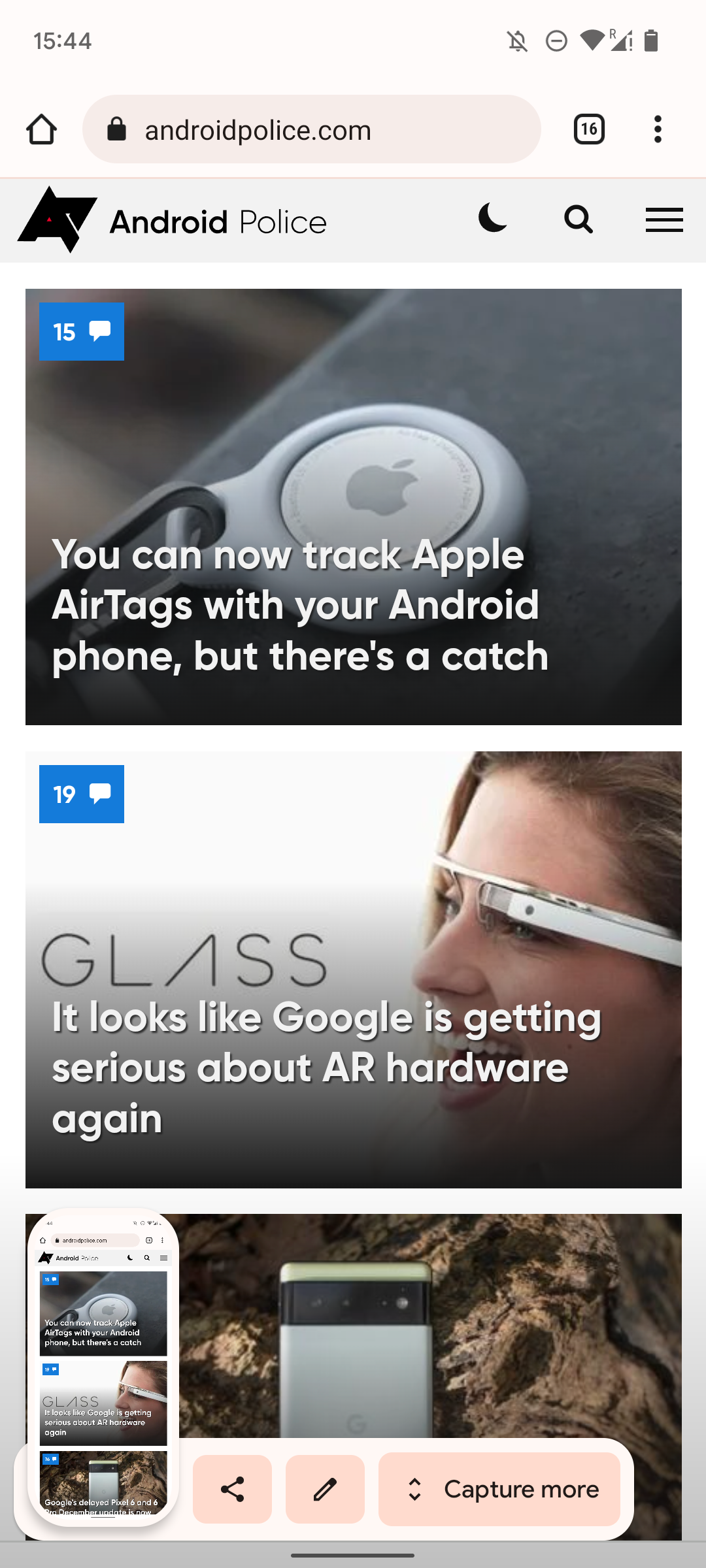
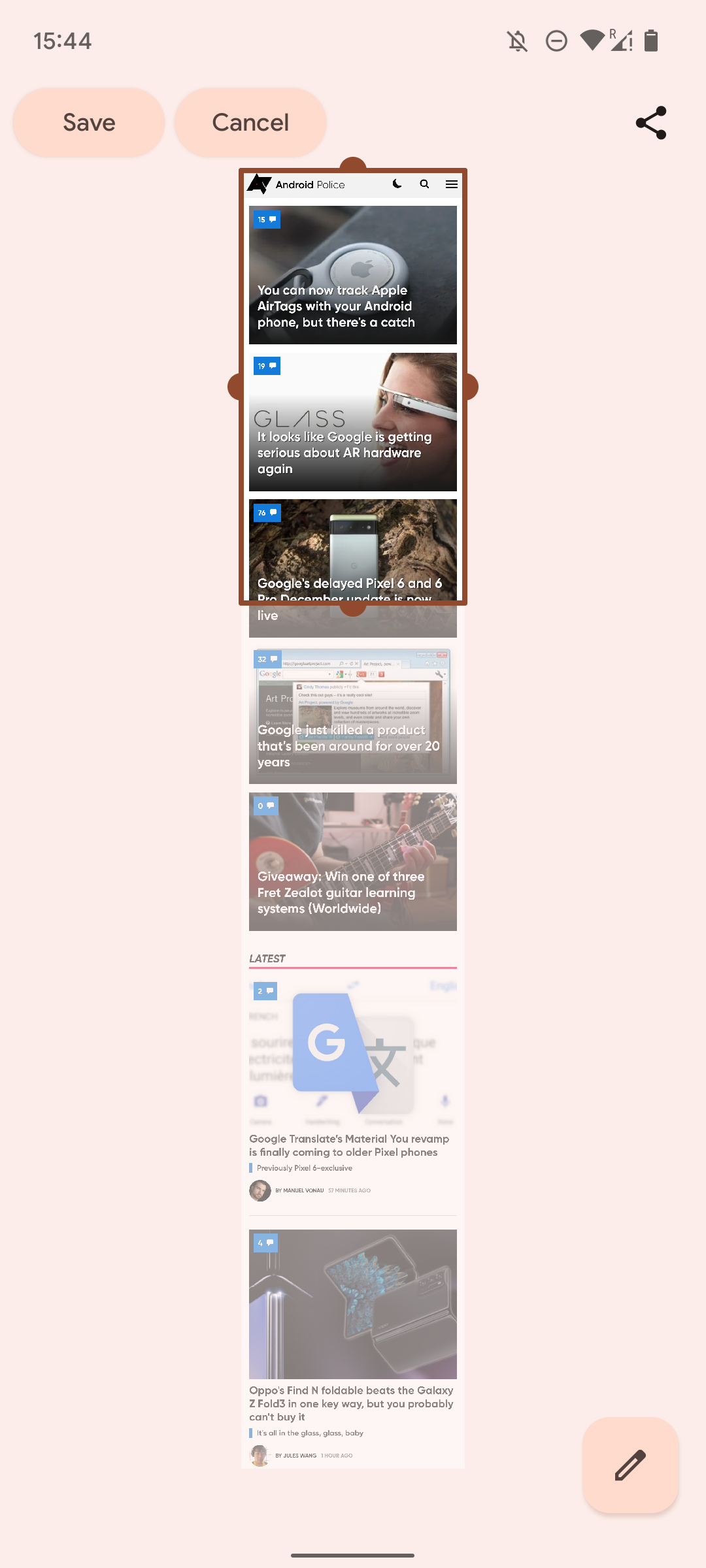
Como fazer uma captura de tela usando o Google Assistente
O Google Assistant é uma ferramenta útil disponível em todos os dispositivos Android modernos. O Google Assistente pode fazer muitas coisas, e tirar uma captura de tela é uma delas. Para fazer uma captura de tela, ative o Google Assistente e diga: “Ok Google, faça uma captura de tela”. Alternativamente, você pode ativar o Assistente e digitar seu comando.
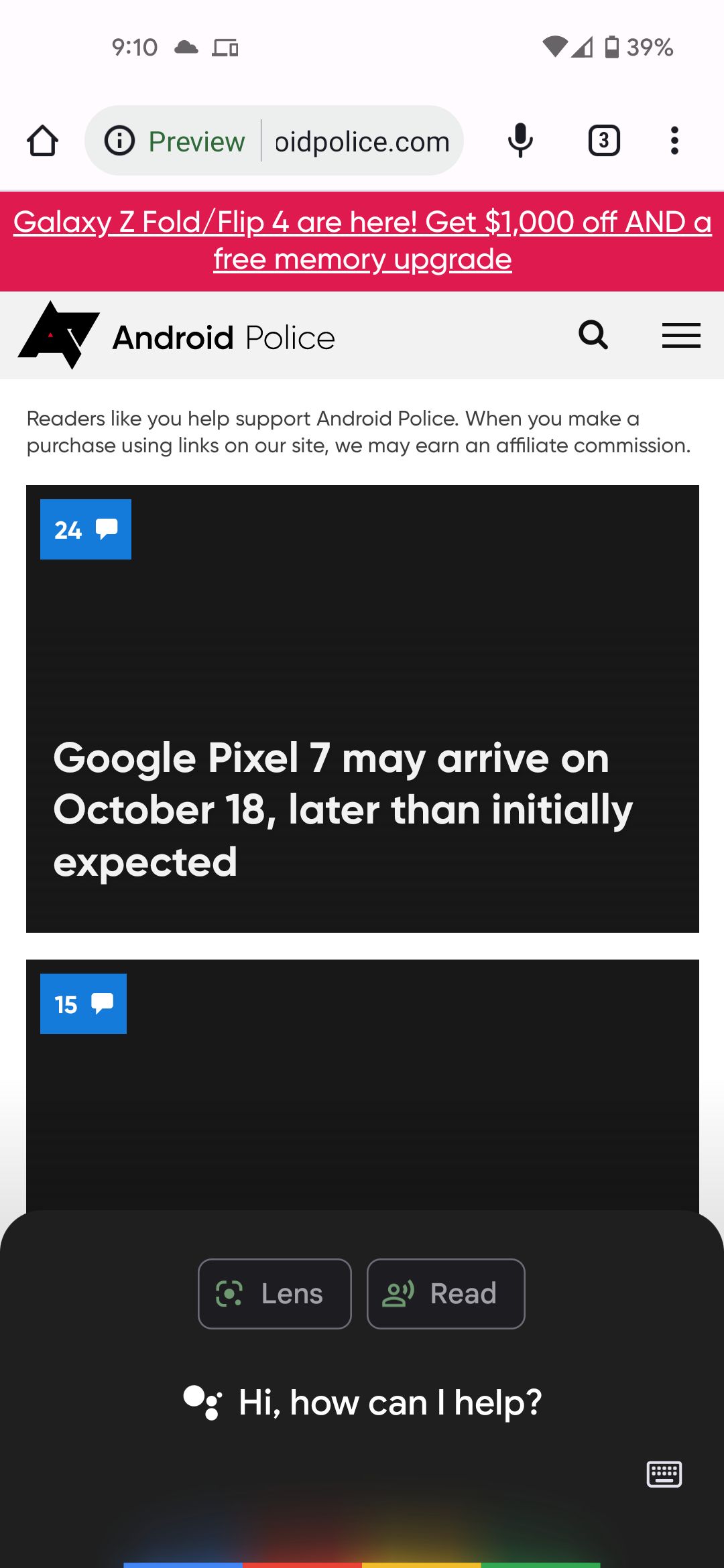
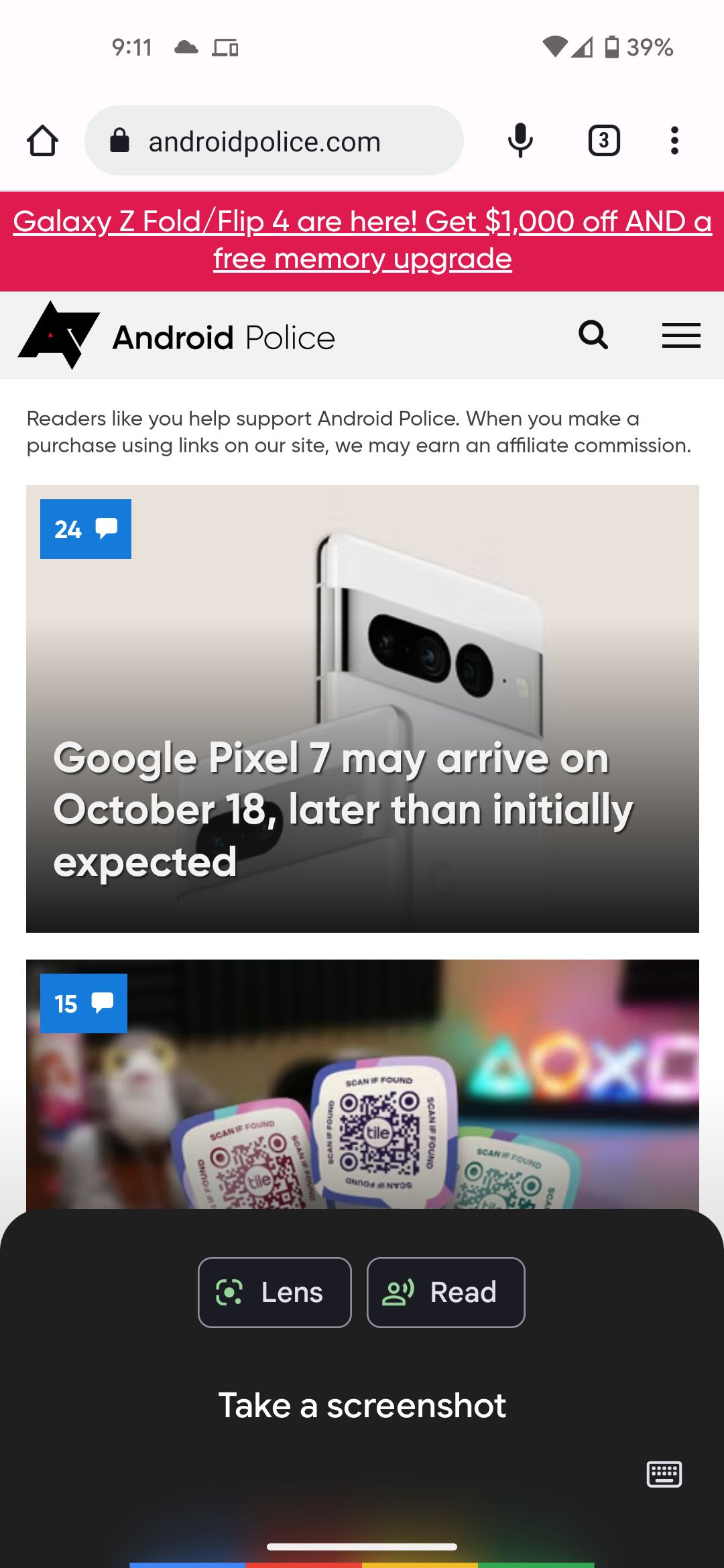
Depois de fazer a captura de tela, uma notificação informa que sua captura de tela foi tirada com sucesso. A notificação também possui botões para compartilhar, editar ou excluir a captura de tela. O Google Assistente pode levar algum tempo para pensar antes de fazer a captura de tela, então use outro método para fazer uma captura de tela urgente.

Faça uma captura de tela usando o Google Gemini
Google Gemini é uma ferramenta generativa de IA que visa substituir o Google Assistant no Android. O chatbot AI está aparecendo para alguns usuários do Android. Se você está entre aqueles com acesso antecipado ao Gemini, siga as etapas abaixo para fazer uma captura de tela.
- Deslize para cima a partir de qualquer canto inferior para iniciar o Gemini.
- Diga: “Faça uma captura de tela”. Confirme uma marca de seleção verde ao lado do seu comando.

Ao contrário do Google Assistant, o Gemini não mostra uma notificação ou miniatura ao capturar capturas de tela. Procure uma marca de seleção verde e encontre a imagem no aplicativo de galeria do seu telefone.
Como fazer uma captura de tela em um telefone Google Pixel
Embora o Google crie o Android, ele oferece aos usuários do Google Pixel, como os proprietários do Pixel 8 Pro, uma opção exclusiva para fazer uma captura de tela.
- Abra a página que deseja capturar a tela e arraste o dedo de baixo para cima na tela.
- Quando o menu Aplicativos recentes aparecer, toque no Captura de tela ícone.
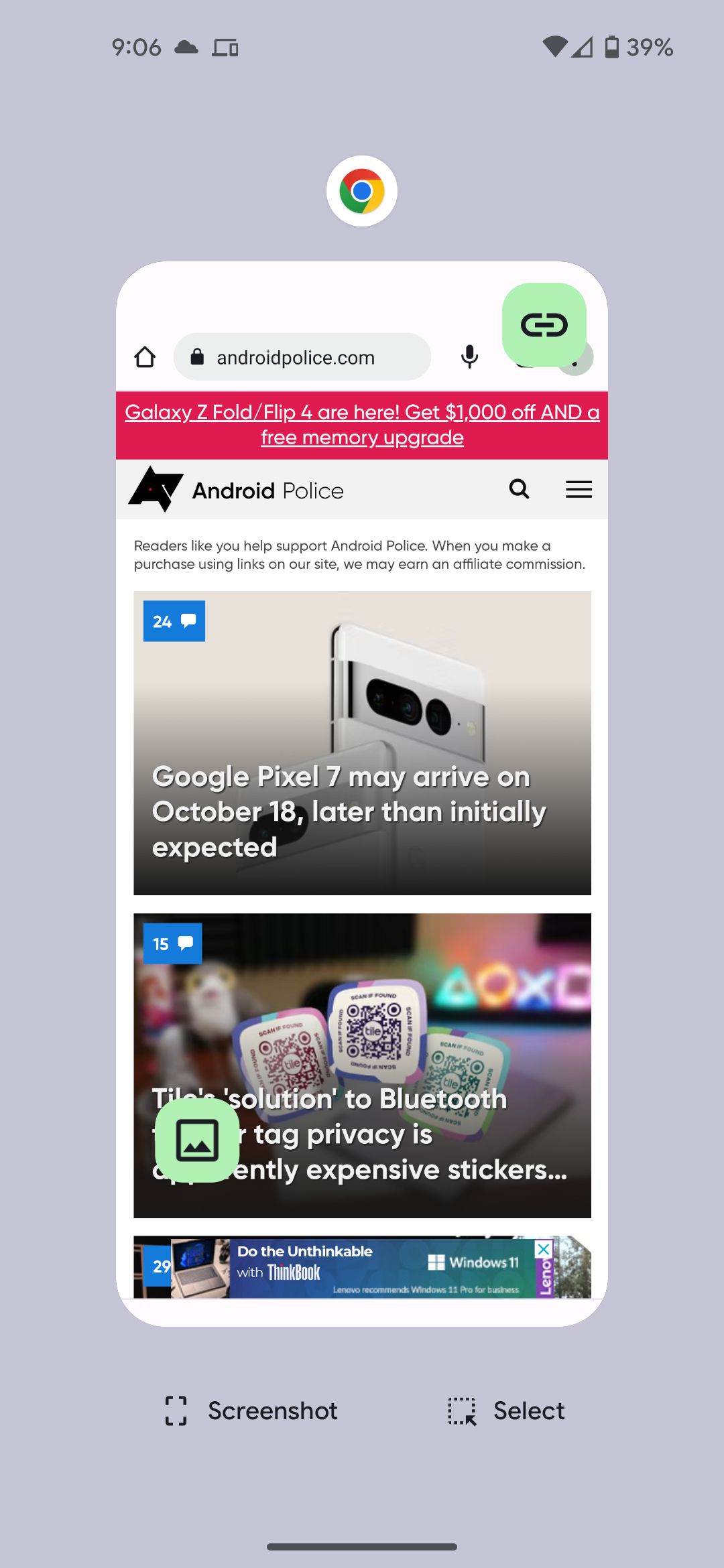
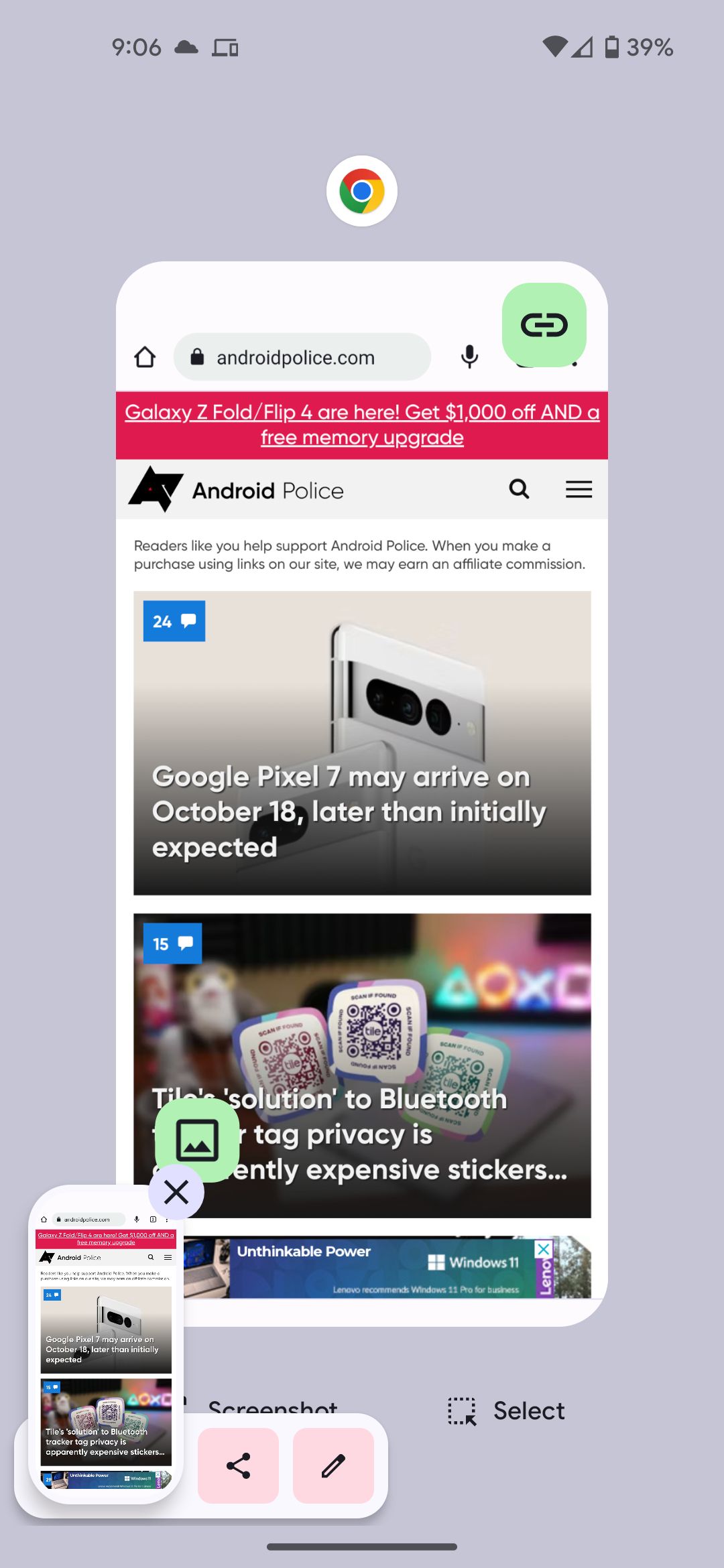
Você não precisa alterar nenhuma configuração para que isso funcione, pois é um recurso de skin do Google Pixel Android.
Se você usar a navegação por gestos, deslize para cima e segure para acessar a página de visão geral do aplicativo. Se você usar a navegação por botões, toque no botão quadrado.
Este método não funciona para todos os aplicativos, como aplicativos com dados confidenciais, como um gerenciador de senhas. Se você tentar usá-lo, verá uma mensagem que diz: “Desativado pelo seu administrador”.
Como fazer uma captura de tela em um telefone Samsung Galaxy
Além de usar o Google Assistant (ou Gemini) e um truque com o botão lateral, a Samsung oferece várias outras maneiras de fazer capturas de tela.
Usar Bixby
Você pode usar o assistente de voz digital da Samsung para fazer capturas de tela. Use a frase “Olá, Bixby (ou Bixby), faça uma captura de tela” para capturar e salvar a imagem na Galeria Samsung. Bixby é capaz de mais do que realizar tarefas básicas. Confira nosso guia dedicado para aprender tudo sobre Bixby.
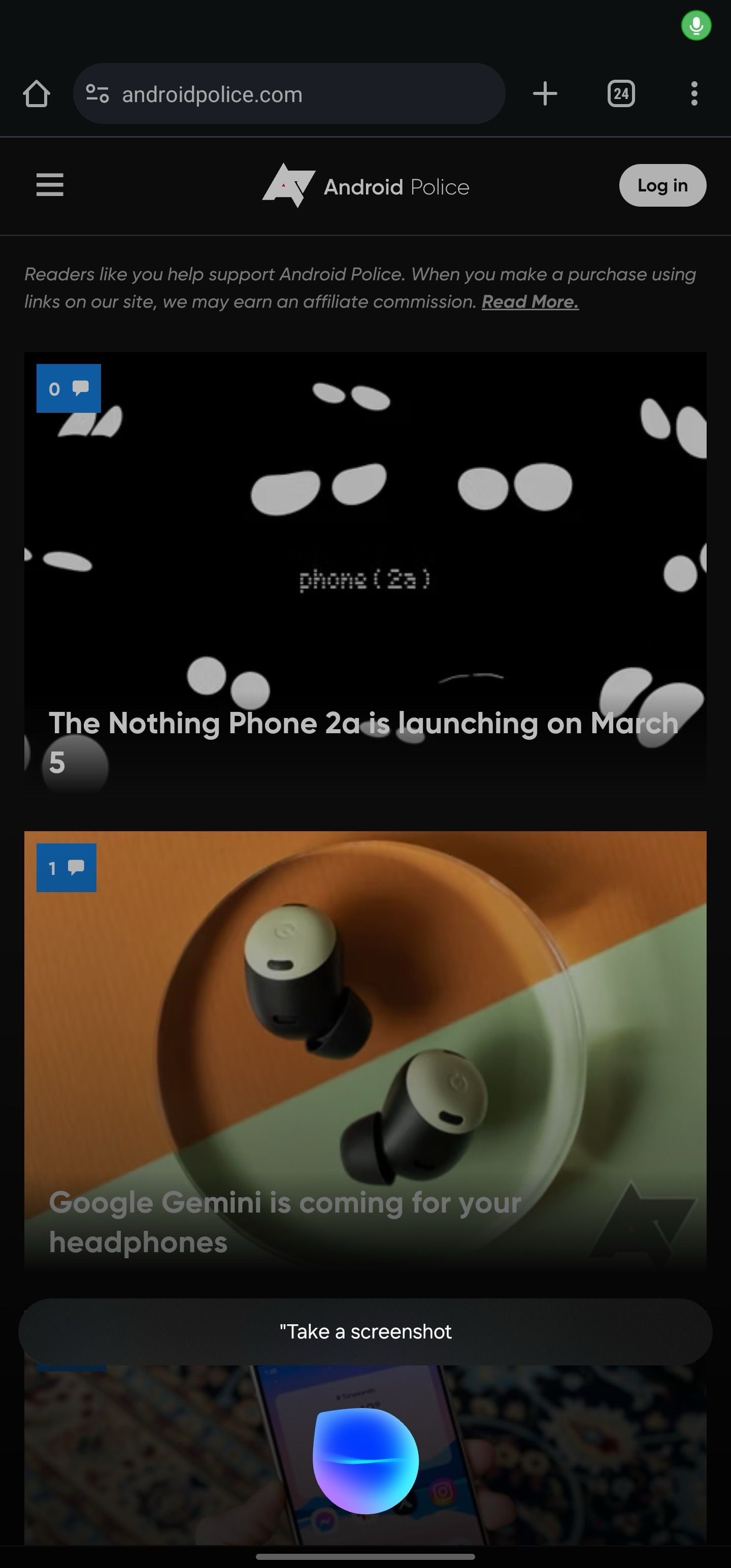
Use gestos para fazer uma captura de tela em um telefone Samsung
Você pode ativar um gesto de deslizar a palma da mão nas configurações do telefone Samsung e fazer uma captura de tela com um simples gesto.
- Abra as configurações da Samsung e vá até Características avançadas. Tocar Movimentos e gestos.
- Ligar o Deslize a palma da mão para capturar alternar.
- Agora você pode deslizar a ponta da mão pela tela para fazer uma captura de tela.
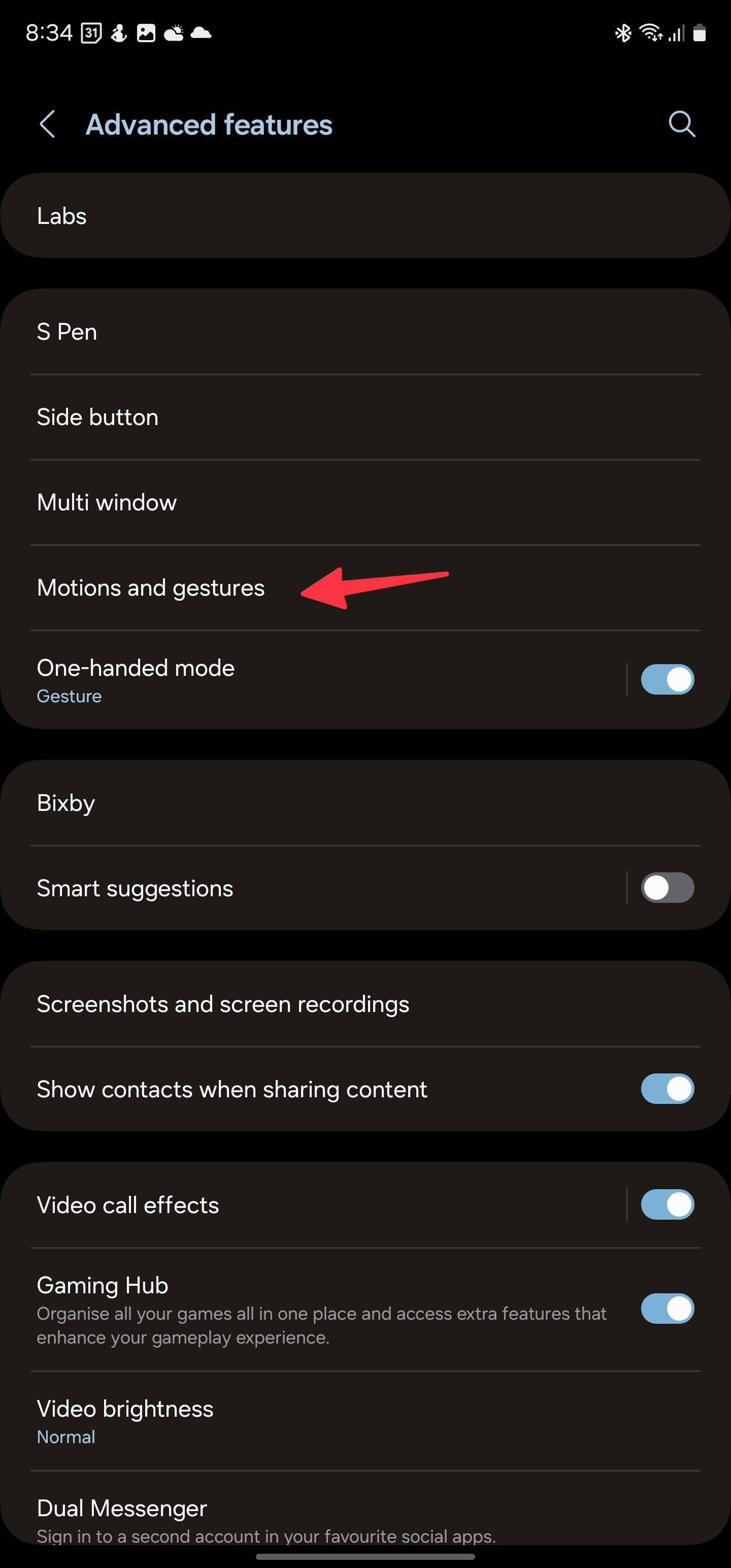
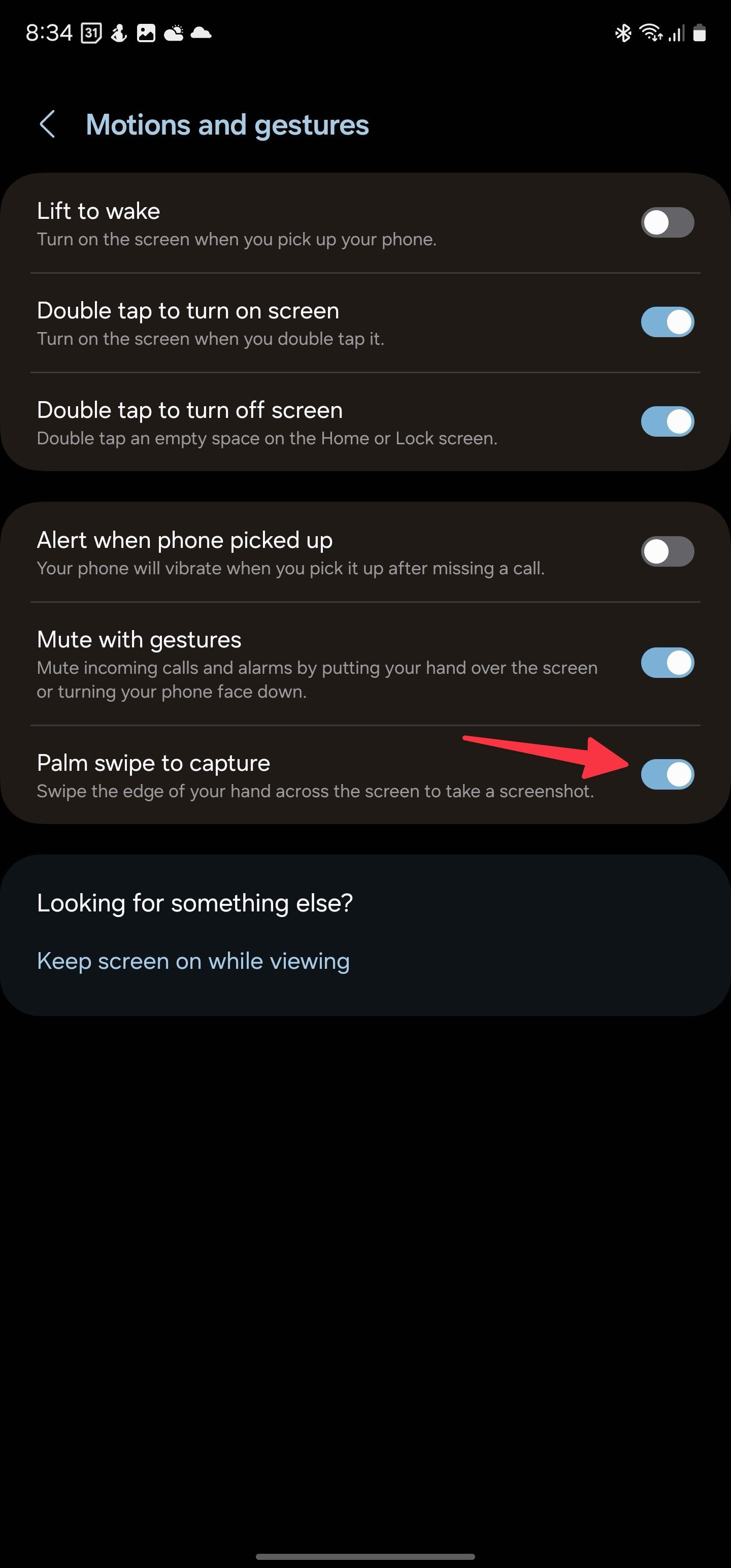
Use o painel Edge para fazer uma captura de tela em telefones Galaxy
É outro truque útil para fazer uma captura de tela rápida em dispositivos Galaxy. Uma UI oferece suporte a um prático painel Edge que permite realizar várias ações com um simples toque. Você pode colocar seus aplicativos favoritos, contatos, previsão do tempo e outras ferramentas no painel Edge.
- Abra o painel Edge pelas laterais e selecione Retângulo em uma das barras de ferramentas.
- Posicione a caixa retangular em uma parte específica e toque em Feito.
- Fixe, copie, anote ou salve no aplicativo Galeria.
Se você possui um telefone Samsung com S Pen, como o Samsung Galaxy S24 Ultra, use-o para fazer uma captura de tela, entre outros truques. Quando você remove a S Pen do silo, o menu que aparece inclui uma opção para fazer uma captura de tela. Toque nele e você fará uma captura de tela.
Como fazer uma captura de tela em um dispositivo Xiaomi ou Poco
Se você possui um telefone Xiaomi moderno, como o Xiaomi 13 Pro, seu telefone inclui um prático gesto de três dedos para fazer uma captura de tela no MIUI. O mesmo gesto está disponível em telefones Poco, como o Poco F5 Pro, já que rodam em MIUI.
Para fazer uma captura de tela, deslize para baixo na tela do telefone usando três dedos. Este gesto está ativado por padrão. Você pode personalizá-lo usando as etapas abaixo.
- Vá para Configurações e aberto Configurações adicionais.
- Tocar Atalhos de botão e selecione Faça uma captura de tela.
- Esta seção permite atribuí-lo a um toque longo no botão Início, Menu ou Voltar.
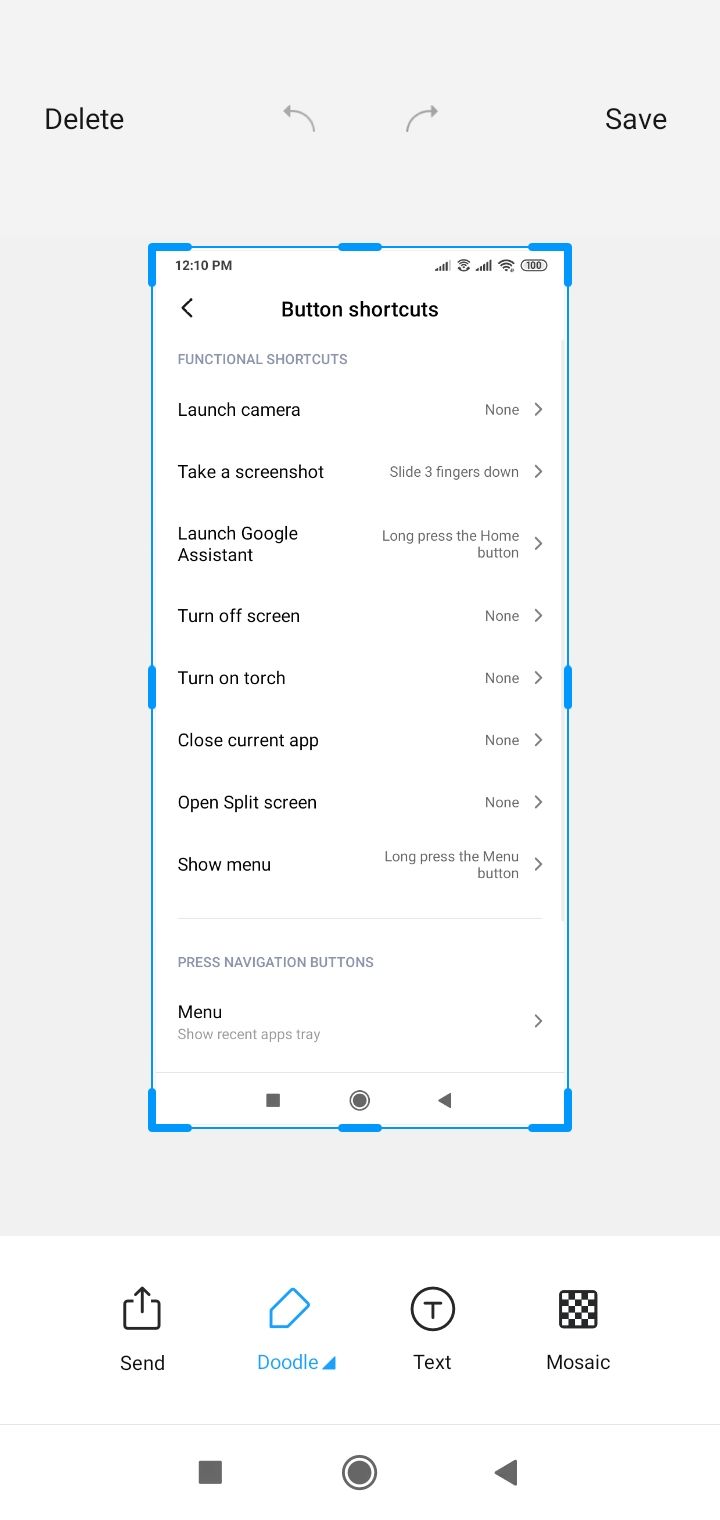
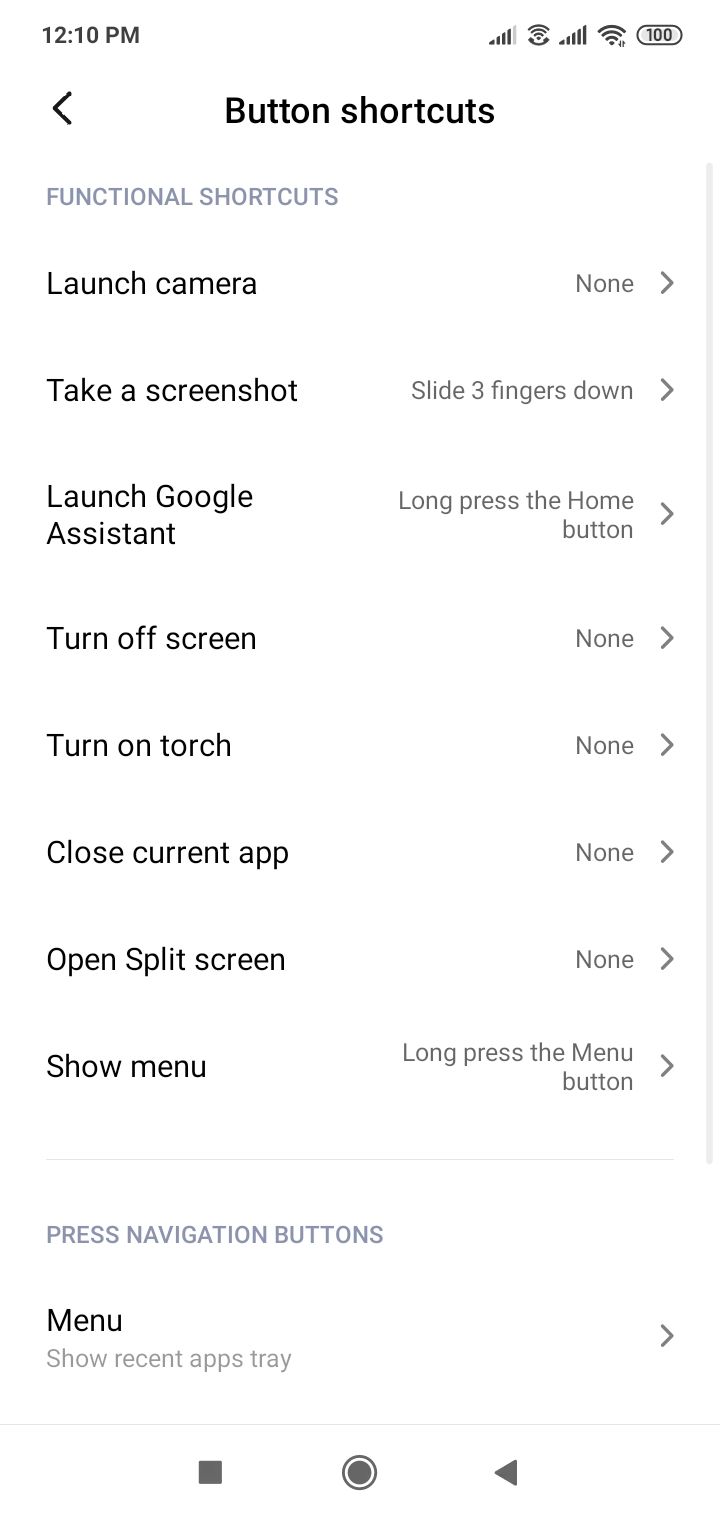
Como fazer uma captura de tela em um telefone Motorola
Os telefones Motorola, incluindo o 2023 Moto Edge +, vêm com algumas maneiras de fazer capturas de tela, combinando as metodologias usadas pelos telefones Pixel e Xiaomi. Assim como o Pixel, quando você acessa a tela de visão geral do aplicativo deslizando para cima e segurando com navegação por gestos ou pressionando o botão quadrado usando a navegação por botão, você verá um Captura de tela botão na parte inferior da tela. Toque no ícone e seu telefone fará uma captura de tela.
Você também pode usar o método Xiaomi/Poco e deslizar com três dedos. Use as etapas abaixo para ativar esse recurso.
- Abrir Configurações e role até Mostrar.
- Selecione Avançado.
- Ligar o Captura de tela com três dedos opção.
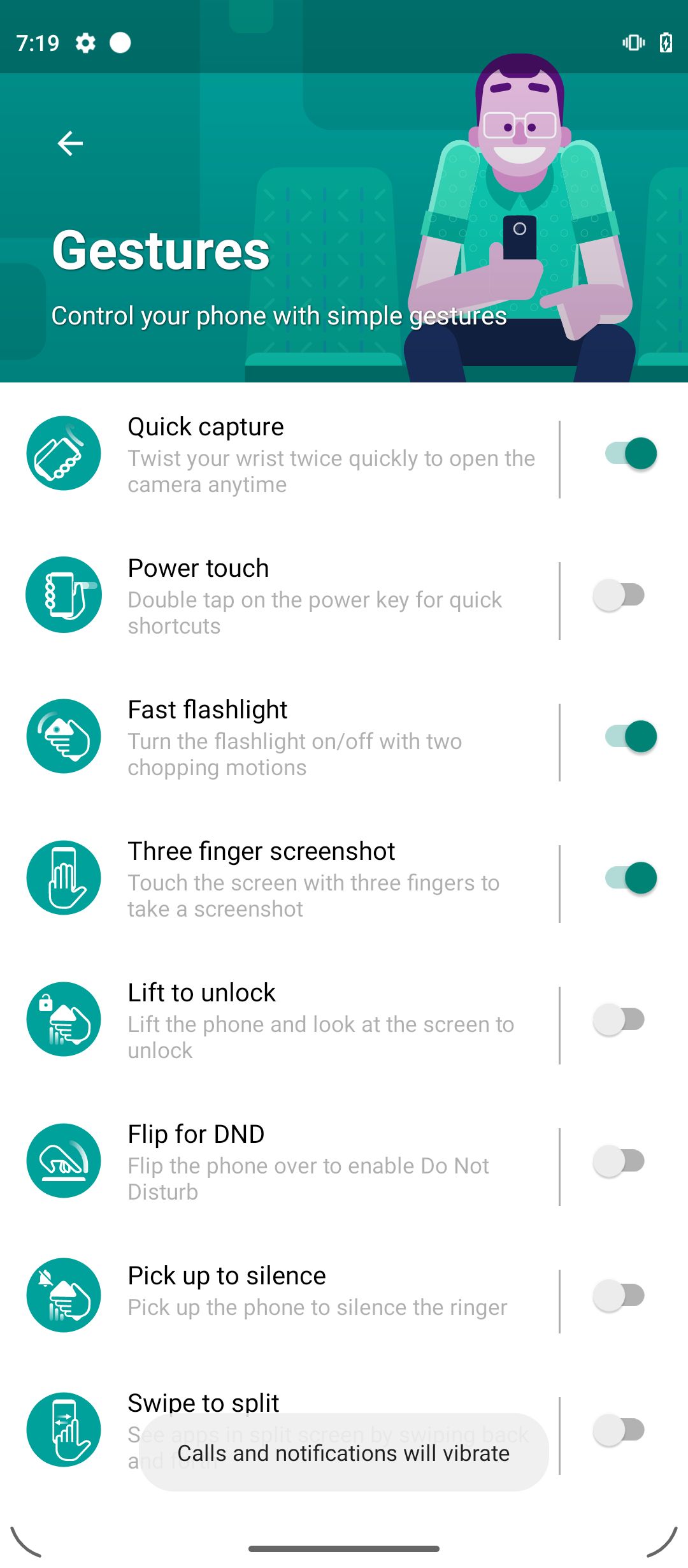
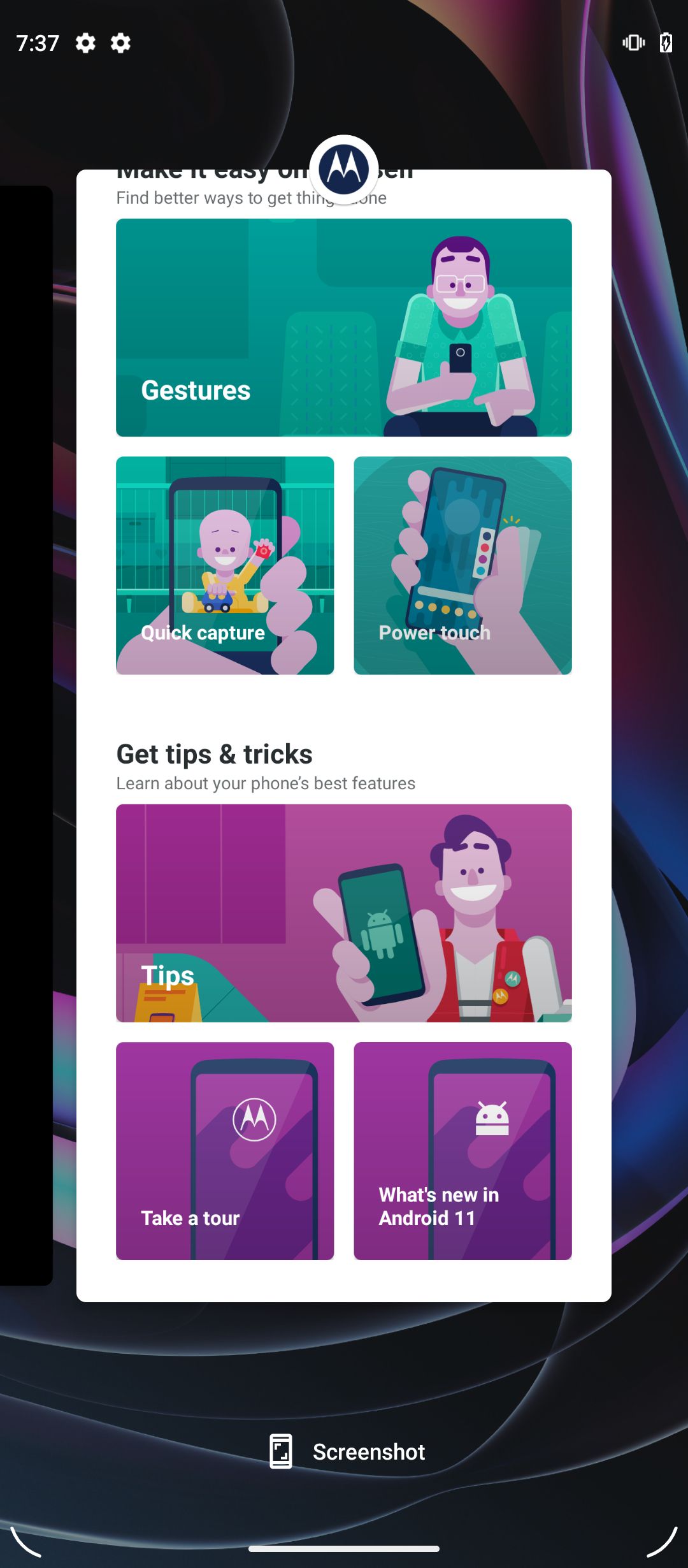
Quando ativado, deslize de cima para baixo na tela com três dedos para fazer uma captura de tela.
Como fazer uma captura de tela em um telefone OnePlus
Os telefones OnePlus, como o OnePlus 12R, continuam a tendência de usar um gesto de deslizar com três dedos para fazer capturas de tela. Para ativá-lo, deslize de cima para baixo na tela com três dedos e seu dispositivo fará uma captura de tela. Depois disso, você pode editar ou compartilhar a captura de tela ou fazer uma captura de tela de rolagem.
Se o gesto não funcionar quando você tentar, verifique se ele está ativado acessando Configurações > Botões e gestos > Gestos rápidos.
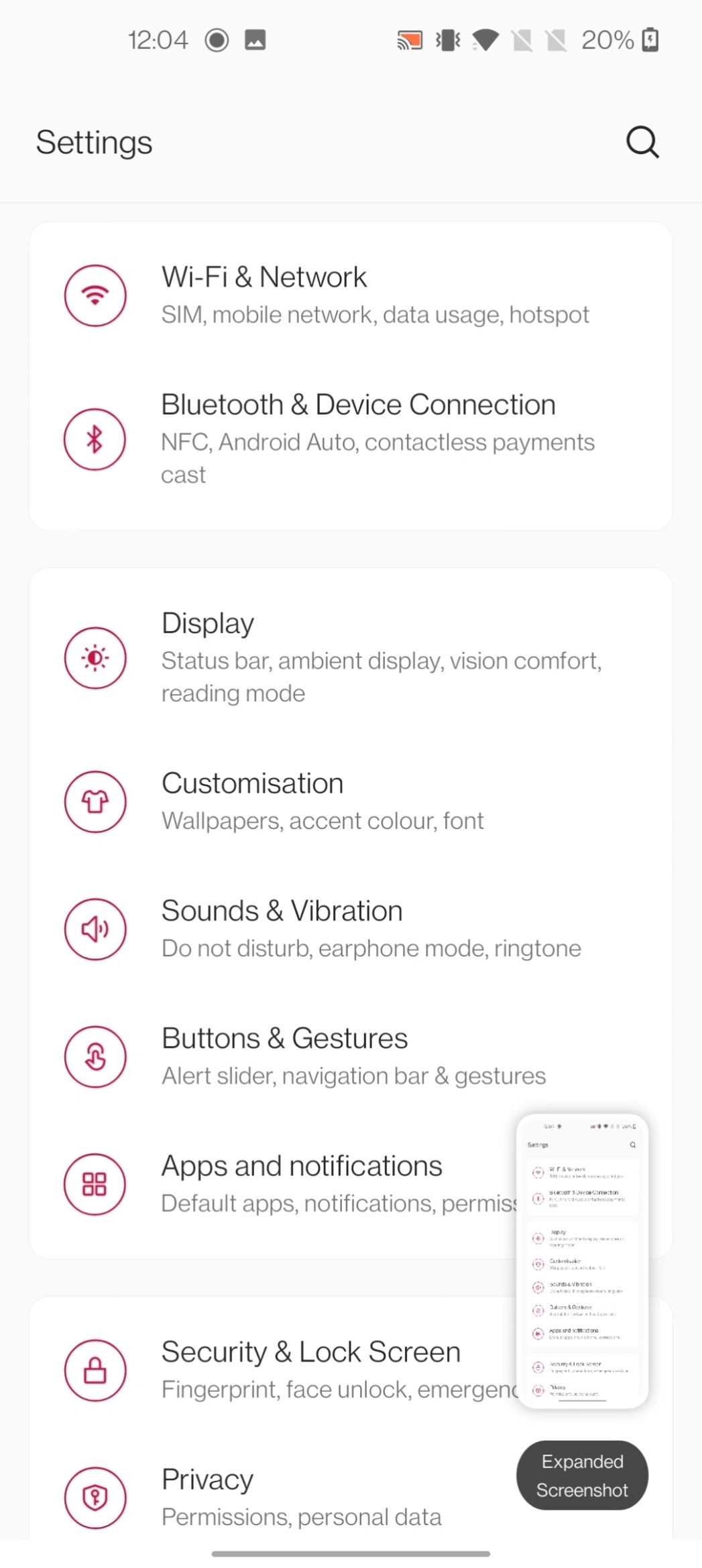
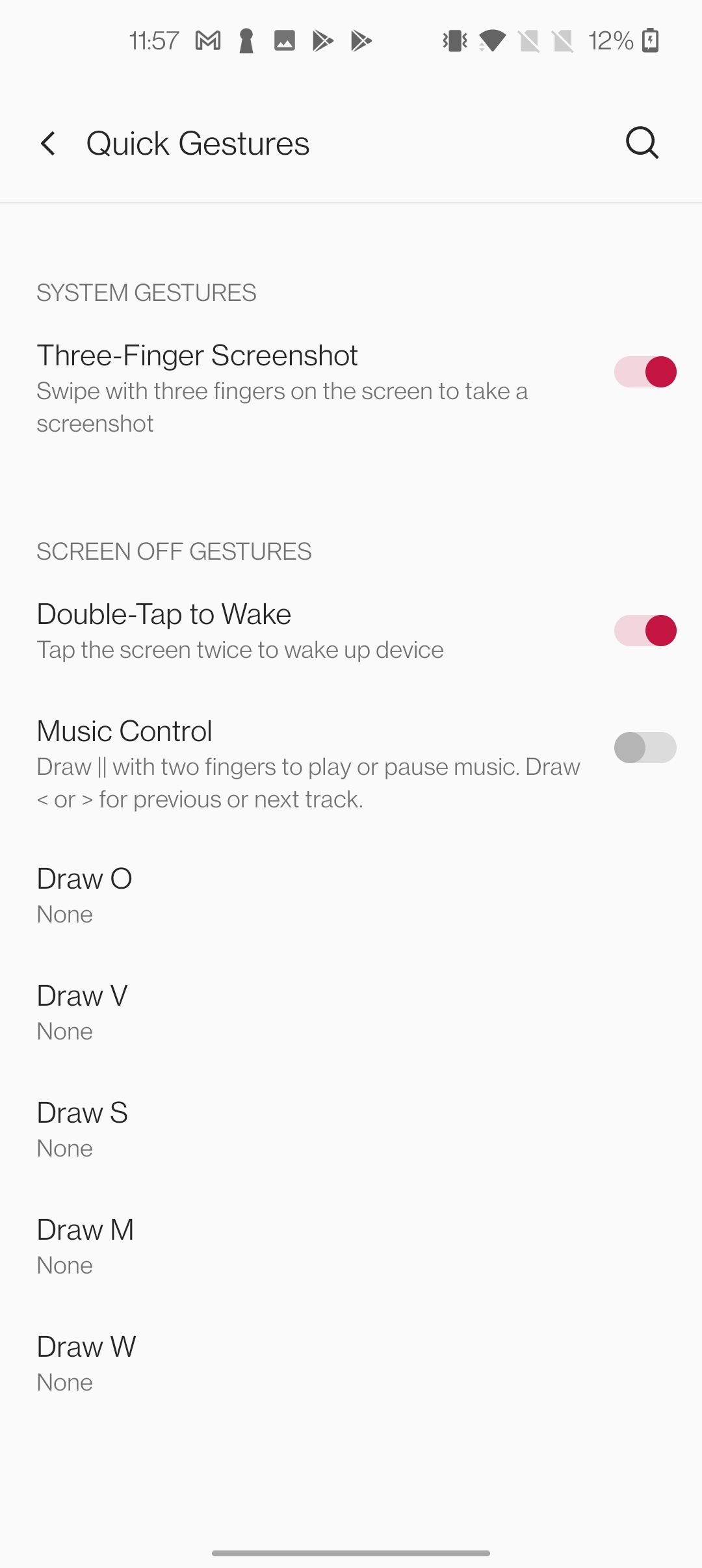
Aplicativos de terceiros para fazer capturas de tela no Android
Embora os métodos integrados devam ser suficientes para a maioria fazer capturas de tela, os usuários avançados podem verificar aplicativos Android de terceiros para explorar mais recursos. Não faltam aplicativos de captura de tela na Google Play Store. Você pode verificar aplicativos como o ScreenMaster para fazer uma captura de tela com um botão flutuante ou agitando o telefone. Esses aplicativos também oferecem ferramentas de marcação e edição.
Dica: como gravar a tela do seu telefone Android
Às vezes, a melhor maneira de explicar algo ou compartilhar informações com alguém não é por meio de uma captura de tela estática. Está com um vídeo da sua tela. O Android inclui um recurso de gravação de tela para facilitar a gravação de um vídeo da sua tela.
- Para acessar esse recurso, deslize de cima para baixo na tela duas vezes para acessar o menu de notificação e expanda os blocos de acesso rápido na parte superior.
- Nos blocos de acesso rápido, encontre um chamado algo semelhante a Registro de tela e toque nele. Um menu aparece com opções para sua gravação.
- Depois de selecionar as opções apropriadas, toque em Começar. A gravação da tela começa com uma notificação informando que você está gravando a tela. Para interromper a gravação, acesse a notificação e toque em Parar.
Mostre-me sua melhor captura de tela
Capturar uma captura de tela em um dispositivo Android nunca foi tão fácil. Com diversas opções ao seu alcance, é fácil capturar tela em dispositivos Android e Samsung. Fazer capturas de tela do Chromebook é tão fácil quanto fazer capturas de tela do Android usando a ferramenta de captura de tela do ChromeOS.